Trình chỉnh sửa PDF MIỄN PHÍ dễ dàng
Dễ dàng chỉnh sửa các trang PDF, bố cục và nội dung văn bản giống như trong Word. Các tính năng chỉnh sửa PDF miễn phí của WPS sẽ giúp bạn tiết kiệm công sức.
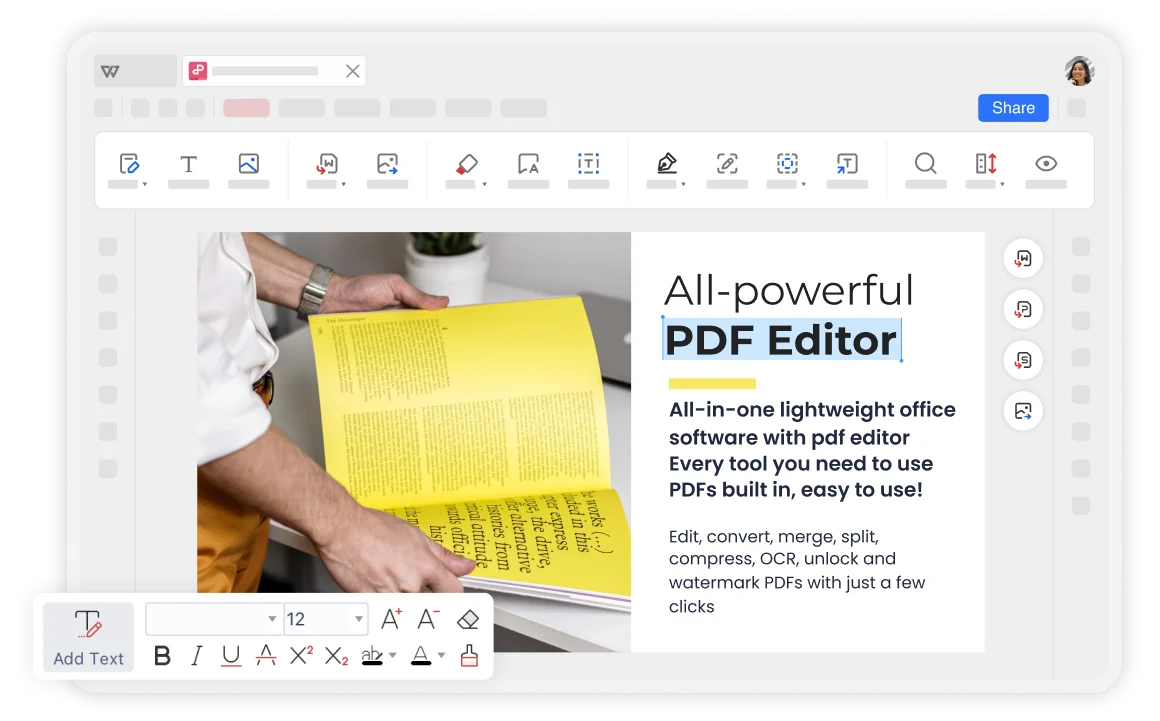
Dễ dàng chỉnh sửa các trang PDF, bố cục và nội dung văn bản giống như trong Word. Các tính năng chỉnh sửa PDF miễn phí của WPS sẽ giúp bạn tiết kiệm công sức.
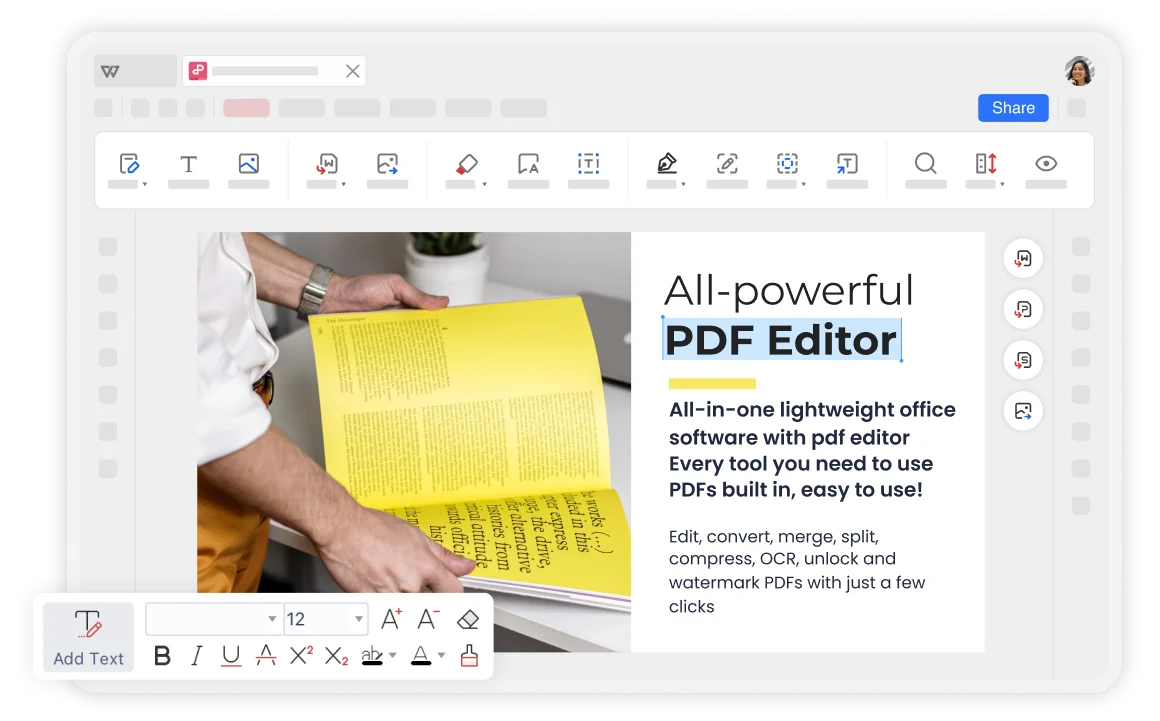
Chỉnh sửa văn bản: Chỉnh sửa văn bản trong tài liệu PDF một cách dễ dàng với công cụ chỉnh sửa thân thiện người dùng của WPS Office. Thêm liên kết mới vào văn bản hoặc trang, và chỉnh sửa các liên kết hiện có trong các tệp PDF.
Điền vào mẫu: Việc điền vào các mẫu trong tệp PDF sử dụng Trình chỉnh sửa PDF WPS Office rất chính xác, đảm bảo rằng dữ liệu nhập vào được ghi nhận đúng cách. Giao diện thân thiện với người dùng cho phép người dùng thêm hoặc xóa trường, sắp xếp lại bố cục mẫu với các mẫu có thể tùy chỉnh.
Thêm hoặc Xóa Hình ảnh: Bạn có thể thêm hoặc xóa hình ảnh PNG và JPG trong tài liệu PDF một cách nhanh chóng. WPS PDF Editor cho phép bạn chỉnh sửa hình ảnh trong tài liệu PDF một cách dễ dàng.
Thêm Chữ Ký và Hình Mờ: Người dùng có thể thêm chữ ký và hình mờ vào tài liệu của họ chỉ trong vài giây. Công cụ chữ ký điện tử và hình mờ cung cấp mức độ bảo mật và bảo vệ cao để đảm bảo tài liệu đã được ký.
Tổ chức Trang PDF: Chỉ cần kéo và thả các trang để sắp xếp lại hoặc thay đổi thứ tự trang PDF một cách dễ dàng trong WPS Office. Chèn các trang PDF hoặc chọn các trang muốn xóa và xóa chúng chỉ với một cú nhấp chuột.

Mở tài liệu PDF của bạn trong WPS Office

Nhấp "chỉnh sửa PDF" và xác nhận những gì bạn muốn chỉnh sửa cho tệp PDF của mình trong WPS Office.

Chọn “tổ chức PDF” để thêm hoặc xóa văn bản, hình ảnh và chú thích từ tab chỉnh sửa PDF.Tải xuống hoặc xuất các tệp PDF đã chỉnh sửa của bạn từ WPS Office.

So với phần mềm trực tuyến khác, WPS được coi là an toàn hơn. Với hơn ba mươi năm kinh nghiệm, WPS có các chính sách bảo mật nghiêm ngặt đảm bảo an toàn cho tài liệu của khách hàng. Là bộ phần mềm văn phòng nổi tiếng, WPS Office cung cấp khả năng chỉnh sửa PDF mạnh mẽ đáp ứng các tiêu chuẩn ngành về tương thích tệp và bảo tồn định dạng.
Sử dụng công cụ PDF trực tuyến WPS Office cho phép bất kỳ thiết bị nào truy cập và tạo tệp PDF của bạn, đảm bảo sự thuận tiện và linh hoạt cho người dùng. Sử dụng dịch vụ đám mây hiệu quả của WPS Office giúp dễ dàng chỉnh sửa tệp PDF trên Windows, MacOS, Linux, Android và iOS, đơn giản hóa quy trình làm việc.